icloud 云盘怎么删除里面的东西,快速清理攻略!
上周五下午,我盯着剪映里进度条卡在 98% 的视频剪辑项目,屏幕突然弹出 “iCloud 存储空间不足,无法导出文件” 的警告。客户等着要的婚礼花絮卡在最后一步,而 iCloud 云盘里堆积的三年素材早已把 5GB 免费空间啃得一干二净,被迫升级到200多G了,居然还不够用。那场手忙脚乱的自救让我彻底摸清了门道,今天就以亲身经历讲讲 icloud 云盘怎么删除里面的东西,附超详细操作路径,新手也能少走弯路。

紧急救场:3 种设备手动删除实操(附避坑细节)
当时离交片只剩两小时,我先试了最直接的手动删除,不同设备操作逻辑大不相同,踩了不少坑才摸到诀窍。
手机端:30 秒批量删文件但别漏关键步
iPhone 上删云盘文件最快,但很多人删完空间没变化。打开 “文件” App,底部点 “浏览” 找到 “iCloud 云盘”,右上角 “选择” 勾选要删的素材文件夹,点右下角垃圾桶图标就行。但这只是第一步 —— 删完必须进入 “最近删除” 文件夹,长按空白处选 “全部删除”,否则文件会在云端躺 30 天占空间。这是 icloud 云盘怎么删除里面的东西的基础操作,我第一次就漏了这步,白忙活十分钟。
Mac 端:精准定位大文件的高效法门
相比手机,Mac 端能更快揪出空间 “元凶”。打开访达,左侧边栏找到 “iCloud 云盘”,右键 点击空白处选 “显示视图选项”,勾选 “计算所有大小”,等系统扫描完,按文件大小排序,那些超 1GB 的旧工程文件立刻现形。选中删除后,同样要清空废纸篓里的 “最近删除” 项目,我用这招删掉 2023 年的旧婚礼素材,瞬间腾出 1.2GB 空间。
网页端:跨设备管理的终极方案
如果手边没有苹果设备,iCloud 官网是救星。登录后,点击右上角 “选择” 批量勾选文件,点工具栏垃圾桶删除。网页端的优势在于能直接管理 “最近删除” 文件夹,右下角点进去就能永久删除,不用切换设备。但手动筛选太费眼,我翻了 20 多个文件夹才找到占空间的 4K 样片,手指都点酸了。
手动清理的 3 个死穴:为什么越删越累?
折腾半小时后,云盘还是提示空间不足,我才发现手动操作的致命缺陷:
一是重复文件难识别,同个素材的原片、剪辑版、压缩版散在不同文件夹,根本分不清;
二是大文件藏得深,系统不会自动标注长期未用的冗余文件;
三是误删风险高,生怕把客户的原始素材一起删掉。
正当我准备咬牙升级 200GB 套餐时,剪辑群里的前辈甩来一句:“试试 CleanMyMac,比手动删快 10 倍。”
懒人终极招:CleanMyMac 云清理实战
抱着试试看的心态到CleanMyMac中文官网cleanmymac.cn下载软件,刚好有免费试用7天的活动。于是毫不犹豫地安装了,没想到直接解决了 icloud 云盘怎么删除里面的东西的所有痛点。它的 “云存储清理” 功能刚更新不久,支持 iCloud 的深度管理,操作步骤简单到离谱:
1. 打开 CleanMyMac,左侧边栏找到 “云存储清理”,点击关联我的 Apple 账户(全程本地操作,不会泄露数据);
2. 点击 “扫描”,12 秒就出了报告:128G和本地同步的文件,216G大型文件,122G已同步到本地的大型文件。
3. 点击“查看”,同时我选了 “解除同步” 模式删除 —— 只删云端文件,本地的素材保留不动,完美规避误删风险;
4. 点击 “清理”,3 秒完成操作,回到剪映,导出进度条瞬间跳到 100%。
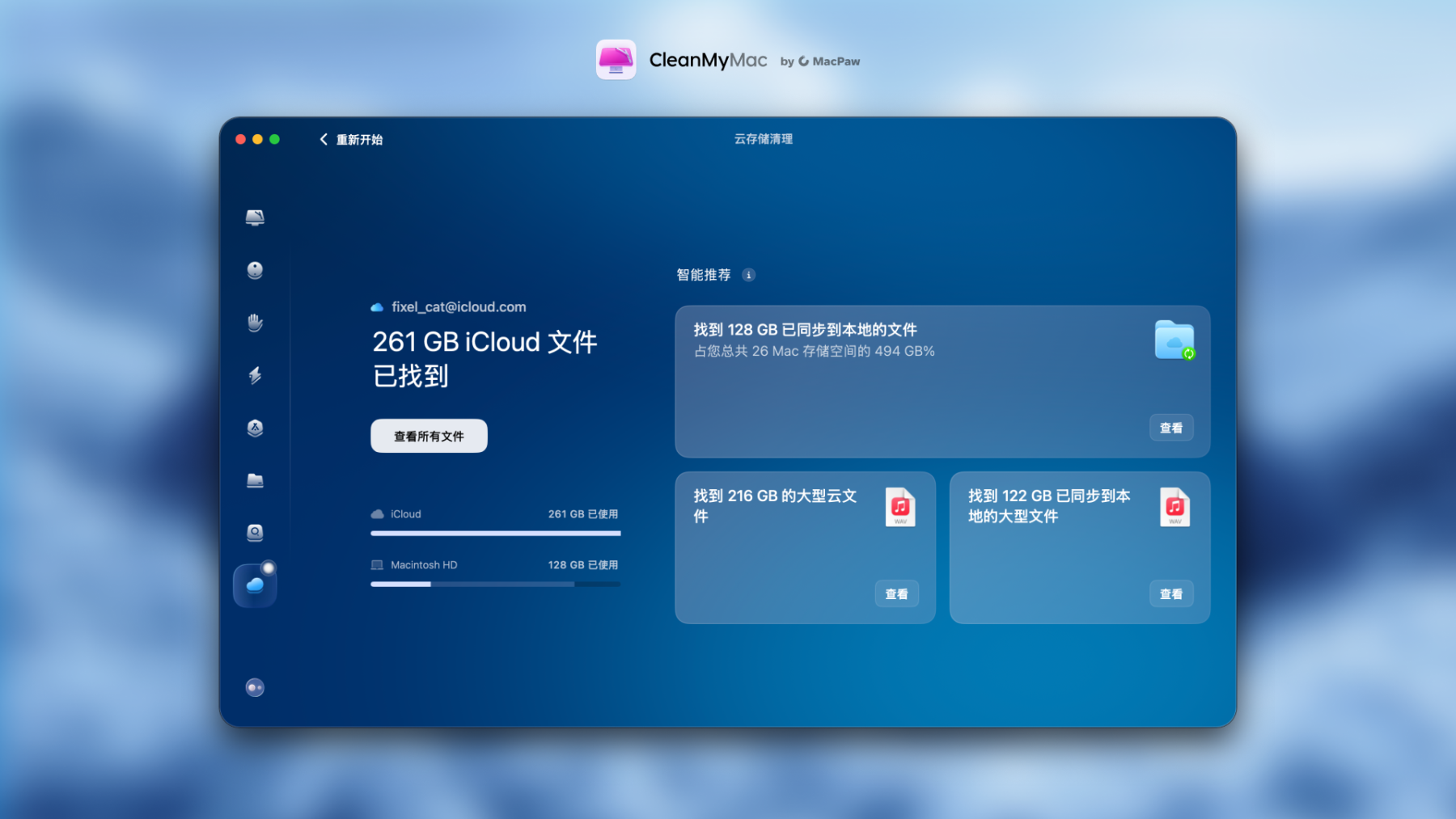
最惊喜的是它的可视化图谱功能,能直观看到云盘里 “视频占 62%、文档占 28%、其他占 10%”,比苹果自带的列表清晰太多。后来我发现它还能自动识别半年未访问的文件,每月弹窗提醒清理,彻底告别空间焦虑。
避坑指南:删除前必看的 4 个关键提醒
结合我的踩坑经历,这些细节能帮你少走 90% 的弯路:
1. 删前先备份核心文件:重要素材先导出到移动硬盘,或用 CleanMyMac 的 “文件备份” 功能存到本地,再删云端文件更安心;
2. 区分两种删除模式:苹果自带工具删除后会同步到所有设备,CleanMyMac 的 “解除同步” 模式只清云端,适合想保留本地文件的用户;
3. 别碰系统自动生成的文件夹:带 “com.apple” 前缀的文件夹是系统同步必需的,删了会导致日历、备忘录同步失败;
4. 定期清空 “最近删除”:虽然苹果说这里的文件不占空间,但积累多了会影响云盘加载速度,建议每周清一次。

总结:不同需求的最优清理方案
说到底,icloud 云盘怎么删除里面的东西没有标准答案,得看场景选方法:
• 紧急救场选网页端或 Mac 端手动删,10 分钟内就能腾出应急空间;
• 日常维护用手机端批量删,适合零散文件清理;
• 深度优化必须用 CleanMyMac,尤其适合素材多、怕误删的创作者,一次清理能省出几小时时间。
试用7天的CleanMyMac表现简直就是为我量身定做的梦中情APP,毫不犹豫续费了。经过我的深度优化,已经取消了iCloud的高额续费,并且现在我的 iCloud 云盘常年保持 2GB 以上空闲,再也没出现过导出失败的情况。上周帮同事清理时,他的云盘从满额降到只剩 1.5GB 占用,连说早该放弃手动操作。如果你也被空间不足困扰,照着这份攻略做,亲测比升级套餐省钱又省心!






